Reklāma
Ko jūs darītu, ja rīt pazaudētu savu iPhone? Ja jūsu iPhone tiek pazaudēts uz visiem laikiem, jums ir divas iespējas: atjaunot izveidoto dublējumu vai sākt no jauna.
Nevienam nepatīk zaudēt svarīgus datus, taču tā notiek. Jo biežāk dublēsit svarīgos datus, jo mazāk datu zaudēsit, ja notiks vissliktākais. Aizsargājiet savus personiskos datus, fotoattēlu bibliotēku, lietotņu datus un daudz ko citu, izveidojot regulāras iPhone dublējumus. Šodien mēs jums parādīsim, kā dublēt savu iPhone.
Kāpēc dublēt savu iPhone?

Vai doma pazaudēt savu iPhone liek justies nedaudz slimam? Jaunas ierīces izmaksas ir grūts norīšanas līdzeklis, taču jūs varat nomainīt aparatūru. Neaizvietojami dati, kas atrodas jūsu viedtālrunī, ir daudz vērtīgāki.
Bez dublējuma var pazaudēt visus vērtētos attēlus un videoklipus, sinhronizētās piezīmes un citu informāciju, ko izmanto jūsu lietotnes. Ja ceļā izveidojat dokumentus, kas netiek saglabāti iCloud, tie tiks zaudēti.
Par laimi, daudzos pakalpojumos ietilpst dublēšana no mākoņa, piemēram, Apple lietotnē Notes, un trešo pušu produktivitātes rīki, piemēram, Evernote. Neskatoties uz to, visas ierīces iestatīšana no jauna un katras lietotnes lejupielāde ir manuāla.
Jūs varat izvairīties no lielas problēmas, pārliecinoties, ka jums ir atjaunināta jūsu iPhone dublējumkopija. Aparatūras nozaudēšanas vai kļūmes gadījumā, iespējams, nāksies ievadiet iPhone atkopšanas režīmu Kā piespiest restartēt iPhone un ievadīt atkopšanas režīmuTālāk ir norādīts, kā piespiest restartēt un izmantot iPhone atkopšanas režīmu, lai atjaunotu ierīci. Tas darbojas arī iPad un iPod touch! Lasīt vairāk un atjaunojiet ierīci, izmantojot izveidoto dublējumu Kā atjaunot iPhone vai iPad no dublējumaLūk, kas jums jāzina, kad ir pienācis laiks atjaunot savu iPhone no dublējuma. Šeit ir labākās metodes, padomi un daudz kas cits. Lasīt vairāk . Pēc atjaunošanas jūsu iPhone izskatīsies un darbosies tieši tā, kā jūs nomainījāt. Ir pat iespējams saglabāt savas Wi-Fi paroles, pārlūkošanas vēsturi un personiskās preferences, piemēram, šodienas ekrānu un vadības centra izkārtojumu. Dublējums jums arī palīdzēs, ja rodas iPhone atjauninājumu problēmas Vai nevarat atjaunināt savu iPhone vai iPad? 8 veidi, kā to labotVai nevarat atjaunināt savu iPhone vai iPad uz jaunāko iOS vai iPadOS versiju? Rīkojieties, kā rīkoties, kad ierīce netiks atjaunināta. Lasīt vairāk .
Vai jums vajadzētu dublēt datoru vai iCloud?
Kā iPhone īpašniekam dublējot jums ir divas iespējas: vietējās dublējumkopijas, kas izveidotas, izmantojot datoru, un tiešsaistes dublējumi tieši tīmeklī, izmantojot iCloud. Abām iespējām ir savas priekšrocības.
iCloud ir iestatīts un aizmirstams risinājums, kas piedāvā mieru, taču, lai maksimāli izmantotu to, jums būs jāiegādājas neliela iCloud krātuves vieta. Lai izmantotu datoru, ir nepieciešams vairāk pārdomāt un rīkoties, taču tā ir ērtāka rezerves kopija, kas ir jūsu rīcībā. Datora dublējuma atjaunošana ir daudz ātrāka nekā atjaunošana, izmantojot iCloud.
Notiek dublēšana līdz iCloud

Pēc iespējošanas iCloud dublējumi notiek automātiski, kad tālrunis ir pievienots strāvai, savienots ar Wi-Fi un pašlaik netiek izmantots. Lielākajai daļai cilvēku tas nozīmē, ka dublēšana notiek pa nakti, kamēr ierīce tiek uzlādēta.
Sākotnējā iCloud dublēšana prasīs zināmu laiku, jo jūsu iPhone viss ir jāaugšupielādē serverī. Nav neparasti, ka šis process ilgst vairākas dienas atkarībā no savienojuma ātruma. Turpmākās rezerves kopijas pārsūta tikai jaunus vai modificētus datus, tāpēc tie prasa salīdzinoši maz laika.
iCloud dublējumi attiecas uz:
- Aplikācijas dati
- Apple Watch dublējumi
- iOS iestatījumi
- HomeKit konfigurācija
- Ziņojumu saturs
- Fotoattēlu bibliotēka
- Jūsu pirkumu vēsture
- Melodijas
- Vizuāla balss pasta parole
Tajā netiek dublēti jūsu kontakti, kalendāri, grāmatzīmes, pasts, piezīmes, balss piezīmes, kopīgotie fotoattēli, iCloud fotoattēlu bibliotēka, veselības dati vai zvanu vēsture, jo tie jau ir saglabāti iCloud.
Notiek iTunes vai Finder dublēšana

Datoru dublējumi tiek veikti, izmantojot lietotni iTunes operētājsistēmā Windows vai Finder operētājsistēmā Mac. Lai gan jūs varat dublēt bezvadu savienojumu, ja gan dators, gan iPhone ir vienā tīklā, tā vietā ir ātrāk un uzticamāk izmantot Lightning kabeli.
MacOS Catalina iTunes vairs nav. Pēc iPhone pievienošanas, izmantojot USB kabeli, pazīstamo iPhone pārvaldības paneli atradīsit Finder kreisās sānjoslas sadaļā Vietas. No šejienes jūs varat dublēt, izpildot tālāk sniegtos norādījumus.
Šīs dublēšanas darbojas gandrīz tāpat kā iCloud: sākotnējā dublēšana ir milzīga un prasa laiku, bet turpmāko dublējumu izveide neaizņems tik daudz laika. Lielākās problēmas, kas saistītas ar paļaušanos uz iTunes, ir atcerēšanās sākt dublēšanu un visas ierīces vērtīgā krātuves vieta, kas tai paredzēta.
iTunes dublē visu jūsu ierīcē, izņemot lietotnes (iTunes piezīmē instalēto, nevis kopē visus lietotņu failus), mūziku un dažus attēlus un video. Jūsu kameras rullis (t.i., personīgi uzņemti attēli) tiks dublēti, ja vien jūs to neesat atspējojis. Albumi, kurus esat manuāli sinhronizējis ar ierīci, būs jāsinhronizē vēlreiz, jo tie ir izslēgti no dublējuma.
Kā manuāli dublēt iPhone tālruni iTunes
Ja jaunināt savu iPhone uz jaunu modeli, tas ir ātrākais veids, kā piecelties un darboties. Lai izveidotu dublējumu iTunes:
- Lejupielādēt iTunes operētājsistēmai Windows vai atveriet to Mac datorā. Ja izmantojat MacOS Catalina vai jaunāku versiju, atveriet Finder.
- Palaidiet iTunes un pievienojiet iPhone, iPad vai citu iOS ierīci.
- ITunes noklikšķiniet uz ierīces ikonas loga augšējā kreisajā stūrī, kad tā parādās (skatiet zemāk esošo ekrānuzņēmumu), pēc tam atlasiet savu iPhone, iPad vai iPod Touch. Programmā Finder atlasiet tālruni zem Vietas kreisajā sānjoslā.
- Uz Kopsavilkums noklikšķiniet uz Rezervēt tagad un pagaidiet, kamēr process tiks pabeigts.
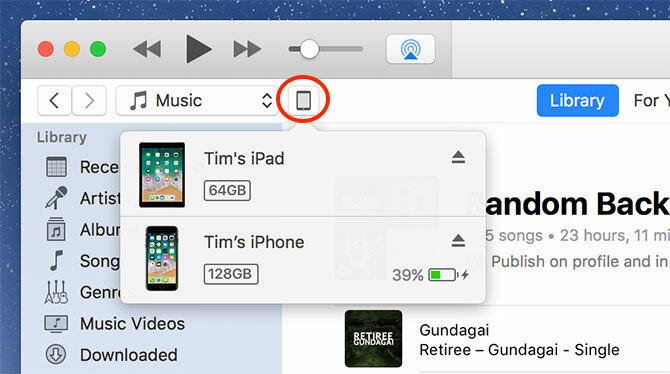
Ja iespējot Šifrējiet iPhone dublējumu opcija jums būs jānorāda parole, bez kuras jūs nevarat atjaunot dublējumu. Plus pusē šifrējot rezerves kopiju, jūs saglabājat visas saglabātās paroles, HealthKit datus un Wi-Fi tīkla informāciju.
Ja paļaujaties uz klēpjdatoru vai citu datoru ar ierobežotu atmiņas vietu, iespējams, nav iespējams izveidot vietējo dublējumu. Par laimi ir kāds triks pārvietojiet rezerves vietu uz ārēju diskdzini vai tīkla vietu Pārvietojiet dublējumus, lietotnes un fotoattēlus no sava MacBook, lai izveidotu brīvu vietuJa esat izmisis un nedomājat maksāt vairāk par iespējamām cietā diska jauninājumiem, šeit ir dažas idejas, kā vēl vairāk palielināt pieejamo krātuves vietu jūsu MacBook. Lasīt vairāk .
Kā dublēt savu iPhone tiešsaistē, izmantojot iCloud
Ir liela iespēja, ka jūsu ierīcē jau ir iespējota iCloud dublēšana, taču to ir viegli pārbaudīt:
- Atbloķējiet savu iPhone un dodieties uz Iestatījumi> [Jūsu vārds]> iCloud.
- Ritiniet sarakstu uz leju, līdz redzat iCloud dublējums un pieskarieties tam.
- Pārliecinies iCloud dublējums ir Ieslēgts. Ņemiet vērā visus brīdinājumus par iCloud glabāšanas vietu un laiku, kad pabeigta jūsu pēdējā dublēšana.
- Krāns Rezervēt tagad piespiest jūsu iPhone sākt dublējumu vai vienkārši pagaidiet līdz vēlākam laikam.
Ja redzat ziņojumu, kurā teikts, ka jūsu iPhone nevar dublēt, jo nav pieejams pietiekami daudz iCloud krātuves, jums būs jājaunina plāns. Apple nodrošina tikai 5 GB bez maksas, kas nav pārāk tālu. Doties uz Iestatījumi> [Jūsu vārds]> iCloud> Pārvaldīt krātuvi un pieskarieties Mainīt krātuves plānu lai iegādātos vairāk.

Ja jums ir mazs iPhone un jums nav daudz fotoattēlu, videoklipu vai spēļu, tad 50 GB iespējams, ka pietiks ar plānu USD 1 mēnesī. Ja vēlaties dublēt vairāk nekā vienu ierīci, koplietot krātuvi ar ģimenes locekļiem, vai arī jūs esat mazliet digitāls krāvējs, 200 GB opcija, iespējams, ir labāka izvēle par USD 3 mēnesī.
Ir iespējams pielāgot to, ko jūsu ierīce dublē Iestatījumi> [Jūsu vārds]> iCloud> Pārvaldīt krātuvi> Dublējumi. Pieskarieties ierīcei, un jūs redzēsit visus vienumus, kas iestatīti, lai dublētu iCloud. Pārslēgt lietotni uz Izslēgts lai to izslēgtu.

Jūs varat izmantojiet savu rezerves iCloud krātuvi 6 modes lietojumi rezerves iCloud krātuveiVai jums ir vairāk iCloud vietas, nekā jūs zināt, ko darīt? Šeit ir vairāki lieliski veidi, kā iegūt vairāk no iCloud. Lasīt vairāk ieslēdzot iCloud fotoattēlu bibliotēku vai saglabājot failus iCloud diskā.
Kāds ir labākais iPhone rezerves kopēšanas risinājums?
Jebkurš rezerves risinājums ir labāks nekā neviens rezerves risinājums, tāpēc, ja nevēlaties maksāt par iCloud krātuvi, pārliecinieties, ka tā vietā veicat regulāras iTunes rezerves kopijas. Lai panāktu pilnīgu mieru, jums vajadzētu dublēt gan iCloud, gan periodiski izveidot iTunes dublējumus, kad jums tie nepieciešami.
iCloud dublēšana notiek nemanāmi, kamēr jūs gulējat. Iedomājieties tos kā drošības segu jūsu datiem. Šim mieram šķiet saprātīgs dolārs mēnesī, taču joprojām ir reizes, kad iTunes dublējums ir labāks.
Ja aizstājat savu iPhone ar jaunu modeli un vēlaties ātri pārsūtīt savus datus, tas ir ceļš uz iTunes. iCloud dublējumus var atjaunot tikai tik ātri, cik ļaus jūsu interneta savienojums, savukārt iTunes dublējumus saista Zibens kabeļa datu pārsūtīšanas ātrums.
Tagad, kad esat iemācījies dublēt savus iPhone un iPad, iemācieties kā atjaunot dublējumu no iTunes vai iCloud Kā atjaunot iPhone vai iPad no dublējumaLūk, kas jums jāzina, kad ir pienācis laiks atjaunot savu iPhone no dublējuma. Šeit ir labākās metodes, padomi un daudz kas cits. Lasīt vairāk .
Tims ir ārštata rakstnieks, kurš dzīvo Melburnā, Austrālijā. Jūs varat viņam sekot Twitter.


